Speichermanager, Laufwerk – Asustor AS-602T Benutzerhandbuch
Seite 21
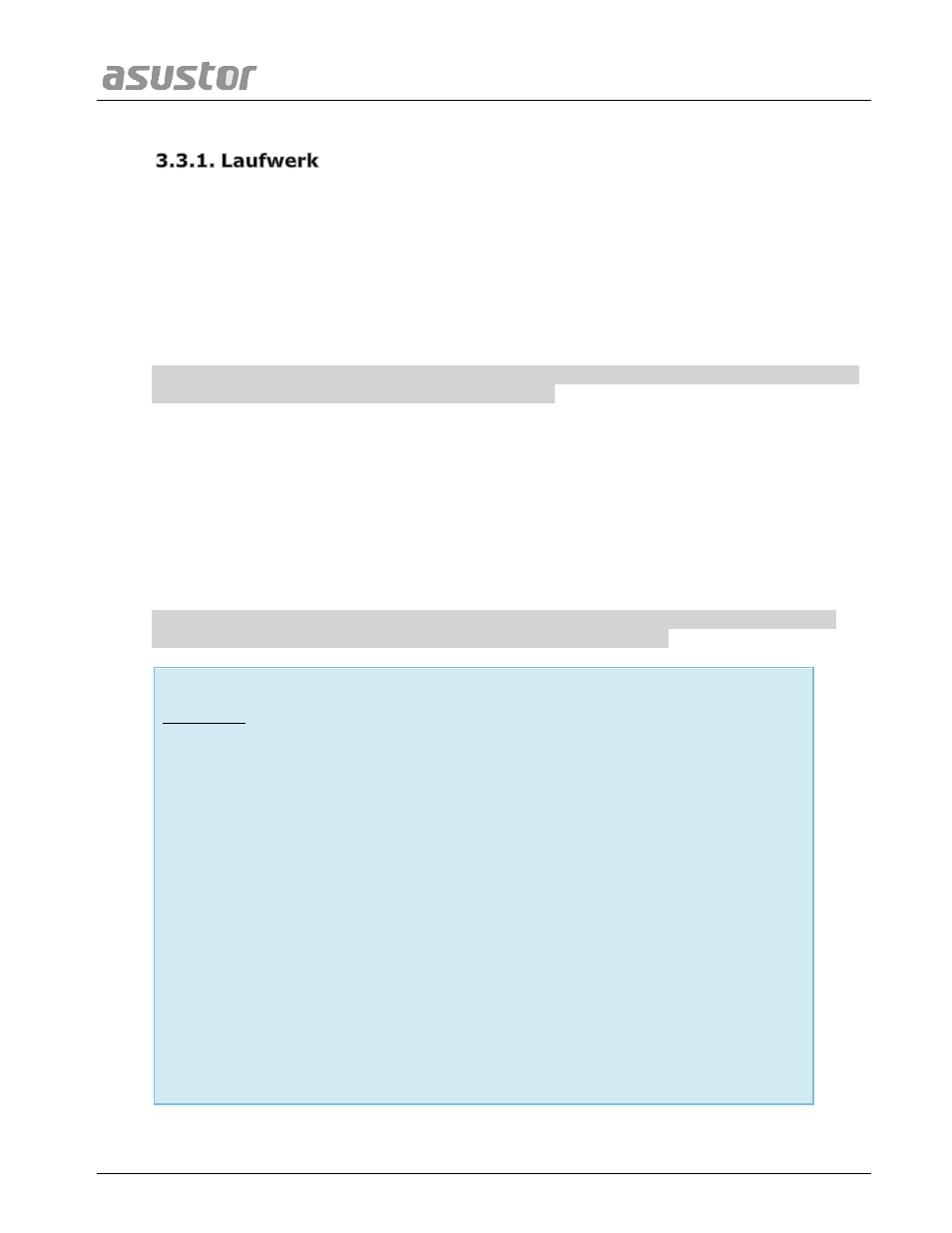
ASUSTOR NAS – Bedienungsanleitung
Seite 21 von 66
3
3
3
.
.
.
3
3
3
.
.
.
S
S
S
p
p
p
e
e
e
i
i
i
c
c
c
h
h
h
e
e
e
r
r
r
m
m
m
a
a
a
n
n
n
a
a
a
g
g
g
e
e
e
r
r
r
Hinweis: Diese Funktion kann je nach eingesetztem NAS-Modell variieren.
Speicherplatz auf Ihrem NAS besteht aus logischen Laufwerken, die sich aus einer
einzelnen oder mehreren miteinander kombinierten Festplatten zusammensetzen. Hier
können Sie neuen Speicherplatz fü r Ihr NAS festlegen und den entsprechend Ihren
Datenschutzanforderungen bestgeeigneten RAID-Level wählen. Zum Erhalt der
Datenintegrität dü rfen Sie bei Erstellung von Speicherplatz fü r Ihr NAS nur interne
Festplatten verwenden. ADM unterstü tzt nicht den Einsatz externer Festplatten zur
Speicherplatzgewinnung.
Erinnerung: Die verfü gbaren RAID-Level sind von Ihrem NAS-Produktmodell und
der Anzahl eingesetzter Festplatten abhä ngig.
Bei Einrichtung neuen Speicherplatzes bietet ADM folgende zwei Optionen:
Schnelleinrichtung: Sie mü ssen nur die Anforderungen an den Speicherplatz angeben
(z. B. ob Sie Datenschutz priorisieren). Basierend auf Ihrer Auswahl und der Anzahl
verfü gbarer Festplatten erstellt ADM automatisch ein Speicherlaufwerk und wählt ein
geeignetes RAID-Level.
Erweiterte Einrichtung: Wählen Sie basierend auf der aktuellen Anzahl an Festplatten
ein RAID-Level bzw. richten Sie ein Spare-Laufwerk ein.
Erinnerung: Zur Optimierung der Festplattennutzung sollten Sie bei Erstellung
von Speicherplatz Festplatten derselben Grö ß e verwenden.
Ü ber RAID
Zur Bereitstellung von optimaler Speichernutzung und Datenschutz unterstü tzt
ADM mehrere RAID-Level, sodass Sie je nach Anforderungen das geeignete Level
wählen können. Folgende Volume-Typen werden von ADM unterstü tzt:
Non-RAID-Volume-Typen
Einzel: Nutzt bei Erstellung von Speicherplatz nur eine einzige Festplatte.
Diese Konfiguration bietet keinen Datenschutz.
JBOD: Abkürzung für „Just a Bunch Of Disks (deutsch: nur ein Haufen
Festplatten)“; JBOD nutzt eine Kombination aus zwei ode rmehr Festplatten
zur Erstellung eines Speichers. Die Gesamtspeicherkapazität entspricht der
Summe der Kapazitäten aller Festplatten. Der Vorteil dieser Konfiguration
besteht darin, dass Sie unterschiedlich groß e Festplatten kombinieren
können und viel Speicherplatz erhalten. Der Nachteil ist, dass sie keinen
Datenschutz bietet.